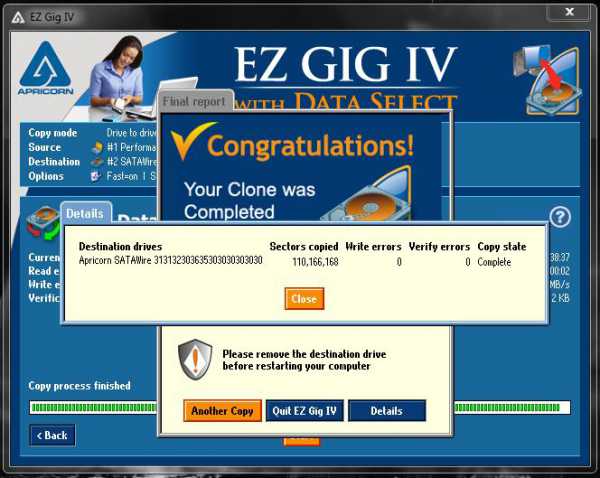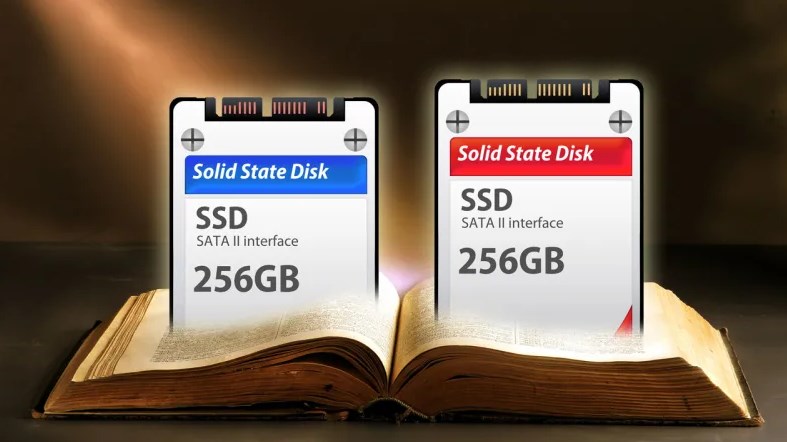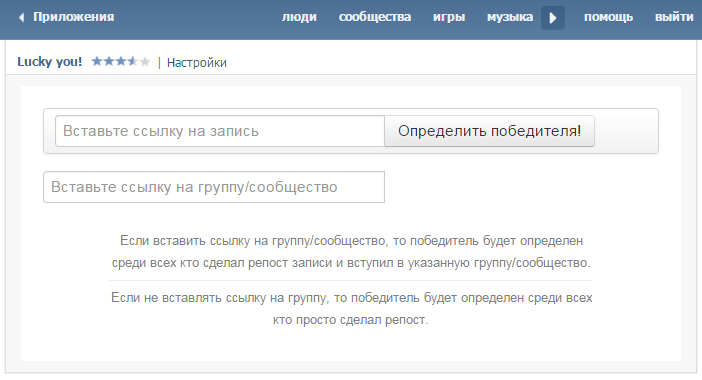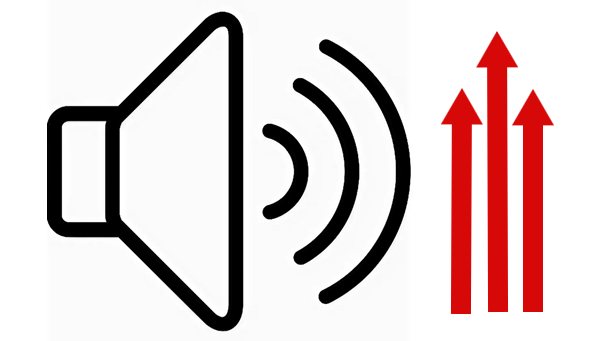Как подключить гитару к ноутбуку windows 10
Содержание:
- Программа для чтения книг в формате понятным для мобильного телефона.
- Программы для записи гитары на компьютер
- Подключение акустической гитары
- Практические советы для качественной записи
- Как подключить гитару к компьютеру #2: Windows 7 + Guitar Rig
- Как подключить электрогитару к колонкам
- Настройка программной части
- Джек и мини-джек спешат на помощь
- Как подключить гитару к компьютеру 2 windows 7 guitar rig
- Особенности подключения гитары к ноутбуку
- Как подключить гитару к компьютеру 2 windows 7 guitar rig
- Важное замечание
- Инструкция для подключения электрогитары
- Способы записать электрогитару
- Как подключить акустическую гитару
- Подключаем электрогитару без комбика
- Особенности записи гитар
- Подручные способы
- Настраиваем REAPER на работу с внешней звуковой картой
- Подключаем внешнюю звуковую карту к компьютеру
- В заключение
Программа для чтения книг в формате понятным для мобильного телефона.
Программы для записи гитары на компьютер
Для записи, сведения и мастеринга песен используются специальные программы (DAW). Принцип их работы примерно одинаковый: вы записываете звук на дорожку и обрабатываете ее. Ниже мы рассмотрим общий принцип работы с DAW на примере программы Ableton Live 9.
Для остальных программ будут представлены ссылки на видео-уроки.
Общие принципы работы с DAW и VST-плагинами
Представим, что ваша гитара напрямую подключена к аудиоинтерфейсу.
Запускаем DAW.
Окно Ableton
В центральной части экрана располагаются дорожки, на которые и будет производиться запись.
Если дорожки нет, то ее нужно создать.
Добавление аудиодорожки для записи
Проверяем параметры дорожки и включаем мониторинг. Это нужно, чтобы слышать себя во время записи.
В Ableton это делается вот так:
Настройка дорожки для записи
Возьмите любой аккорд на гитаре и проверьте наличие звука.
Теперь проверим параметры записи. Для этого надо зайти в “Настройки”. Лучше всего установить такие значения:
- тип файла (file Type) – wav;
- битрейт (bit depth) – 24 bit;
- частота (tone frequency) – 48 kHz.
НастройкиНастройка параметров записи
Далее устанавливаем темп, размер и включаем метроном.
Установка темпа и размера композиции
Если у вас есть барабанная дорожка, то добавляем ее в проект.
Добавление барабанной дорожки
Нажимаем REC и записываем гитару.
Запись гитарной дорожки
Допустим, вы записали партию хорошо с первого раза. Далее дорожку обрабатываем плагинами. Например, Guitar Rig.
Обработка записанной дорожки плагинами
На этом запись гитары завершена.
Вы сохраняете запись в нужном формате и отдаете ее дальше в работу. Для последующей записи вокала, сведения и мастеринга.
Как записать гитару на Android смартфон
Смартфон охватывает все больше сфер нашей жизни. Вот и электрогитару можно записывать в телефон. Для этого нужен специальный прибор iRig. По сути это разновидность аудиоинтерфейсов.
iRig
К сожалению, использовать смартфон для качественной записи или живых выступлений не получится. Софт на Android слишком слаб и выдает ощутимую задержку сигнала.
iRig выручит, если нужно срочно записать какой-то рифф. Но для решения более серьезных задач он не пригоден.
Подключение акустической гитары
Акустическая гитара, это один из видов музыкальных инструментов, который не имеет никаких разъемов, при помощи которых, можно было бы выполнить подключение к ноутбуку или ПК. Но даже в таком случаи, звук можно передать на компьютер, посредством микрофона. Данный способ хоть один из легких, но в то же время имеет массу недостатков. Таких как:
- Лишние шумы при прослушивании записи,
- Плохое качество записи,
- Возможное постороннее вмешательство третьих лиц в вашу запись,
Дабы снизить перечисленные недостатки, можно купить качественный микрофон. А производить саму запись тогда, когда нет никого дома, или уединится, в каком ни будь закрытом помещении. Заметьте, это не исключит в полной мере все недостатки, а только сделает их менее ощутимые при прослушивании вашей игры.
Кроме самого микрофона, можно использовать и дополнительные средства, для записи звука с вашей акустической гитары. Такие устройства называются: пьезозвукосниматель и конденсаторный микрофон. Все эти устройства на порядок выполняют запись звука, нежели простой микрофон и значительно уменьшают заметность выше перечисленных недостатков, но не исключают их совсем. Так что, если вы надеетесь получить на выходе звучание шикарного качества – тут я вынужден вас огорчить. Этого вы не получите!
Практические советы для качественной записи
Комната для записи акустической гитары
- При записи сольных партий используйте демпфер или просто обмотайте струны тряпкой. Так вы избежите резонанса на ненужных струнах.
- Если сведением и мастерингом будет заниматься другой человек, то убедитесь, что битрейт ваших проектов в DAW совпадает. Обычно все работают с треками в 24-bit 48 kHz.
- Не выкручивайте Gain слишком сильно. Иначе гитара не «сядет» в микс.
- Если вы записываетесь через усилитель, то все используйте DI-box дл параллельной записи DI-сигнала. Также он позволит согласовать входные и выходные уровни разных типов разъемов и избавит от ненужных шумов.
- Старайтесь использовать гитарный кабель минимально возможной длины. Это убережет вас от потери верхних частот.
- Для записи конкретного музыкального фрагмента используйте только нужные педали. Другие уберите из цепи, чтобы не терять частоты.
- Используйте качественный блок питания для педалей или батарейку. Дешевый блок добавит низкочастотные шумы.
- Выставляйте при записи уровень в минус 3 – 6 дБ. Это сохранит ваш сигнал «чистым» и убережет его от «клипования».
- Даже если вы записываете гитару под уже готовые барабаны, все равно включайте клик-трек для дополнительного мониторинга. В песне могут быть фрагменты, когда барабанщик не играет. В эти моменты вы можете вылететь из доли.
- Записывайте дабл-трек. Дабл-трек – это еще одна записанная гитарная дорожка. Обычно это та же самая партия, но сыгранная на другой гитаре или оборудовании. Дело в том, что для создания объемного и плотного микса ритм-гитары разводят в панораму. Запись 2 гитар сделает трек сочнее.
Как подключить гитару к компьютеру #2: Windows 7 + Guitar Rig
Не хочешь смотреть рекламу? Зарегистрируйся!
Когда-то я написал статью «Как подключить гитару к компьютеру ». В камменатах к ней часто спрашивали про Windows 7, встроенный звук и Guitar Rig.
И вот, я наконец сподобился прояснить этот момент, т.е. как заставить звучать гитару имея на борту компьютера встроенную звуковую карту и добытый Guitar Rig 4 .
Будем считать, что предыдущую статью вы читали, и провод с нужными переходником у вас уже есть.
Итак, включаем гитару в линейный вход.
Современные звуковые карты зело умные, поэтому скорее всего, как только вы включите гитару в линейный вход, драйвера карты это сразу определят и появится что-то типа этого.
Жмем Ок. И наслаждаемся звучанием чистой гитары из левого канала.
Далее нам нужно скачать ASIO драйвера, чтобы минимизировать задержку звука. Качаем, конечно же ASIO4ALL. Скачали, установили.
Теперь Guitar Rig 4 (Думаю, что в Amplitube примерно все тоже самое). Опустим историю откуда он у нас взялся не о том речь. =) В общем запускаем.
Звука может и не быть. По крайней мере, у меня при первом запуске так и случилось. Не расстраиваемся и идем в File- Audio and MIDI Settings
Жмем ASIO Config.
Появляется окошко с настройками драйверов ASIO4ALL
Обратите внимание на выделенное место
У меня по дефлту было именно так, т.е. был включен CD Input, а Line Input был выключен. Как только я сделал так.
О чудо! Звук неожиданно появился!
Теперь играем с размером буфера, добиваясь того, чтобы звук не заикался. Чем меньше буфер, тем меньше задержка. Подробнее читайте в статье «Уменьшаем задержку звука ».
Кстати, задержку (latency) можно попробовать уменьшить играясь с частотой дискретизации в меню Audio and MIDI Settings.
У меня получилось, что минимальная задержка была при максимальной частоте дискретизации. И еще одно, чем выше частота дискретизации, тем больше загрузка процессора. Например, встроенный в Guitar Rig показометр загрузки CPU, на моем Intel Core i3 на Sandy Bridge, при 44 КГц показывает 10%, а при 192 КГц – аж 40-50%. Так что тут смотрите сами.
Ну, в общем-то почти все. Профит, тьфу, т.е. звук в Guitar Rig мы получили. Но вот тут меня стал раздражать сухой сигнал, который я слышал в наушниках на фоне обработанного в Guitar Rig.
Избавиться от него довольно просто. Для этого запускаем микшер и отключаем громкость воспроизведения линейного входа.
Теперь все! Наслаждаемся.
PS: Кстати, с микрофонным входом все ровно тоже самое. Работает. Только не забываем в настройках ASIO4ALL включить микрофонный вход, а не линейный.
Как подключить электрогитару к колонкам
Для объединения двух устройств, в первую очередь, потребуется непосредственно электрическая гитара и набор свободных проводных колонок, порой достаточно и одной.
Можно ли напрямую подключать
В случае прямого подключения пользователю потребуется лишь кабель от гитары, который должен был идти в комплект с инструментом. Один конец должен быть помещён в саму гитару, а второй – непосредственно к колонкам. Однако, эксперты утверждают, что таким путём можно получить только монозвучание.
Оптимальный вариант подключения
Самый надёжный вариант – подключить гитару сперва к усилителю, а от него провести провод к колонкам или сабвуферу (в зависимости от названия системы, которая здесь используется). Это усилит звук и увеличит гибкость настроек посредством наличия сабвуфера.
Если вставить между гитарным усилителем и самим инструментом педаль эффектов, то пользователь получит намного больше возможностей по наложению эффектов и редактированию звучания. Педаль продаётся отдельно.
Если у музыканта достаточно средств для приобретения стационарного усилителя, то он получит возможность включить этот объект в свою цепь, заменив им устройство для усиления звука от электрогитары. Это добавит звуку ещё больше мощности, и прибавит некоторые настройки.
Установка микшера (также приобретается отдельно) между усилителем и колонками расширит возможности пользователя по управлению звуком и наложению акустических эффектов. Узнать, для чего предназначены каждый из тумблеров, можно из инструкции, или методом проб и ошибок.
Микшер даст возможность добавить не только одну гитару. Это своего рода центр объединения всех электронных музыкальных инструментов, которые, включённые в одно устройство, синхронизируются друг с другом так, что из колонок в конце выходит общих звук с равномерным участием каждого инструмента. Для подключения каждого из дополнительных элементов достаточно использовать гнёзда на микшере. Сюда включается и микрофон.
Подключение через компьютер
Использование компьютера в качестве элемента акустической цепи является не самым удобным способом, но он возможен. Правда, при этом придётся скачать необходимые программы. Чтобы звук можно было записывать в аудиофайл, необходимо скачать «Adobe Audition» или один из её бесплатных аналогов. Чтобы обеспечить файлу постобработку, следует использовать другие программы, которые без проблем можно отыскать в сети.
Для соединения музыкального устройства с персональным компьютером необходимо приобрести специальный кабель, именуемый среди знатоков «джек-джек». Дальнейшие действия зависят от звуковой карты компьютера. При наличии в ней разъёма, подходящего для «джека», нужно просто обеспечить контакт гитары и ПК. Если такого разъёма нет, то придётся приобрести переходник с необходимыми разъёмами.
Таким образом обеспечивается не только связь с компьютером и электроакустической гитарой, но и возможность подключения других инструментов. При наличии микшера пользователь может объединить все свои электронные устройства с компьютером. Конструкция некоторых микшеров предусматривает наличие USB-выхода, что позволит подключить компьютер без дополнительных опций.
Настройка программной части
После подключения гитары к компьютеру на экране монитора откроется окно Диспетчер Realtek HD и окно с вопросом «какое устройство вы хотите подключить». Выбираем линейный вход, нажимаем ОК. Затем переходим на вкладку Line in at rear panel (Blue), которая находится правее микрофонной вкладки, и выстраиваем громкость. В результате гитарист должен услышать звук своего инструмента, пока ещё абсолютно необработанный.
Придать гитарному звуку практически любой тембр и окраску поможет использование специальных VST плагинов, среди которых
Если драйвер ASIO4ALL уже скачан на компьютер, следует его настроить. Для этого необходимо в окне Guitar Rig перейти по вкладкам File ->Audio and MIDI Settings:
Во вкладке Audio следует установить ASIO в поле Driver и выбрать ASIO4ALL в поле Device. Нажимаем ASIO Config и выбираем размер буфера.
Подбирать такой параметр следует исходя из производительности процессора для каждого компьютера индивидуально.
Ещё одним важным параметром, которым не следует пренебрегать при настройке гитарного звука, является Sample Rate – частота семплирования, которая также должна быть согласована между картой памяти и виртуальным процессором. Если эти величины будут различаться, компьютеру потребуются дополнительные ресурсы на синхронизацию, которые займут определённое время. Значение Sample Rate в Guitar Rig можно увидеть в окне Audio and MIDI Settings.
Проверить данный параметр на звуковой карте можно, выбрав на панели управления вкладку оборудование и звук -> звук: По
Зачем всё это нужно? Установка драйверов ASIO4ALL и настройка частоты семплирования помогут справиться с такой проблемой, как задержка звука. Задержка происходит вследствие того, что компьютеру или ноутбуку требуется определенное время на преобразование сигнала и его обработку с выводом на линейный вход. Устранить такую проблему на сто процентов невозможно, но попытаться свести её к минимуму будет не лишним.
Освоив эти несложные манипуляции, даже начинающий гитарист сможет с помощью ноутбука или компьютера организовать небольшую домашнюю студию, вполне пригодную для занятий или записи треков.
Принципиальных отличий в подключении электрогитары к компьютеру и ноутбуку нет, за исключением того, что при работе с ноутбуком штекер вставляется в микрофонный вход (с последующей настройкой, аналогичной рассмотренной для линейного входа) и обязательно использовать усилитель сигнала, в качестве которого может быть любая «примочка», т.к. своей чувствительности звуковой карте ноутбука не хватает для обработки сигнала звукоснимателя.
Таким образом, наличие компьютера или ноутбука открывает перед гитаристом возможности, о которых Уэс Монтгомери и не мечтал. Трудитесь, всё в ваших руках!
Джек и мини-джек спешат на помощь
Для начала работы нам понадобятся, как минимум, шнур со штекерами типа джек-джек и переходник джек – мини-джек. (с 6,2 на 3,5 мм) Компьютер и электрогитара, разумеется, тоже должны быть в наличии.
Компьютер должен быть укомплектован качественной звуковой картой – дискретной (PCI) или внешней (USB). Такая карта в дальнейшем обеспечит высокое качество звука, благодаря способности поддерживать протокол ASIO на аппаратном уровне. Если на компьютере установлена интегрированная звуковая карта, не поддерживающая протокол ASIO, то нужно будет скачать и установить драйвера ASIO4ALL на свой компьютер. Такие драйвера обеспечивают минимальную задержку на программном уровне при воспроизведении звука.
Как подключить гитару к компьютеру 2 windows 7 guitar rig
- Создаём в программе guitar rig 3 свой — auditionrich com
- Native instruments guitar rig session звуковая карта usb купить
Решение для гитары, Native instruments guitar rig 5 pro программа включает в себя набор цифровых кабинетов, микрофонов.Midi-контроллеры native instruments guitar rig kontrol 3 купить в киеве, харькове, днепропетровске, одессе в украине по выгодной цене, обзор, отзывы. Guitarrig 5 пресет для пьезо акустической гитары.
Guitarrig даст возможность смоделировать большое количество гитарного оборудования которым гитаристы пользуются во время записи в студии или даже живого выступления. Control room — новый модуль в guitar rig 4, который позволяет управлять 8-ю виртуальными микрофонами, расставленными вокруг.
В этом уроке мы рассмотрим процесс создания в программе 3 своего собственного пресета для пьезоакустической гитары.
После прослушивания у пользователей, которые пользуются браузером opera, могут быть проблемы и ошибки при скачивании с letitbit. Guitar rig 3 le обеспечивает множество возможностей, включая педали overdrive distortion, различные модели flanger, chorus, wah-wah, delay, reverb и многое другое все, что необходимо для создания вашего собственного уникального звучания. Кредитование осуществляется по всей территории украины, независимо от регионапредварительный ответ по заявке возможен в телефонном режиме (не выходя из дома или не покидая рабочее место) возможность погашения кредита досрочно без дополнительных комиссий и платежей при этом вы переплачиваете за фактическое время пользования кредитом (быстрее погашаете — меньше переплачиваете) после нажатия на кнопку купить будет необходимо заполнить анкету оформления рассрочки спасибо вам за заполнение заявки! Ожидайте звонка нашего менеджера для подтверждения вашого заказа и консультации. У пользователей, которые пользуются браузером opera, могут быть проблемы и ошибки при скачивании с letitbit. Результат идеальный звук где угодно и когда угодно. Звуковая карта у меня мне кажется, что такое может быть если разная дискретизация звука, то есть ее частота. Звуковая карта — line6 ux1 (внешняя). Запишите мелодию одним махом! 21 эффект точно смоделированные стомп боксы, дисторшн педали, педали экспрессии, другие популярные юниты уникальные инструменты встроенный тюнер, метроном и два кассетных модуля для записи 2 балансных входа 1 miclinehi-z (фантомное питание) и1 linehi-z индивидуальные регуляторы усиления с индикаторами активности и клиппирования универсальный комплект по guitar rig 3 xe, steinberg cubase le 4, kore player and the kore soundpack pop drums привет! Этой карты увы пока нет. Устройство имеет вход для инструмента и стерео выход для мониторов или наушников. Если у вас есть свой сайт, блог либо просто своя страничка, мы будем признательны если вы установите у себя нашу кнопку.
Драйверы для guitar rig mobile io — jeweell
Решение для гитары, баса и вокала студийного качества. С продуктом native instruments guitar rig session вы получите мощный арсенал средств.
guitar rig mobile io — для данного устройства найдено 2 драйвера, которые вы можете скачать на нашем сайте абсолютно бесплатно. Native instruments guitar rig 5 pro программа включает в себя набор цифровых кабинетов, микрофонов, усилителей и разнообразные инструменты.
Особенности подключения гитары к ноутбуку
Бывают ноутбуки с особыми звуковыми картами. Зачастую они оснащены двумя разъёмами – «линейный выход», «микрофонный разъём». Такие звуковые карты поддерживают и линейный вход. А для того что бы подключить к такому ноутбуку электронную гитару, стоит проделать следующие шаги:
- Соединяем музыкальный инструмент и наше компьютерное портативное устройство при помощи инструментального кабеля и переходника. Будьте внимательны, в этом случаи, соединение должно происходить через разъем линейного выхода. Не путайте с гнездом под микрофон,
- Как только на экране монитора появится окно, подтверждающее действия, выберите режим линейного входа,
- Производим настройку громкости. А в дополнительных настройках, ставим «разделение входных внешних гнезд»,
- Производим установку требуемых драйверов,
- Активируем звуковое устройство, а так же, выставляем режим буфера,
- Выключаем все устройства, которые используют или имеют хоть какое то отношение к звуковой карте. В ином случаи, программа работать не будет.
Вот подключение электронной гитары готово. Но, вы должны быть заранее готовы к тому, что высокого качества звучания вы не получите. Для того что бы получить максимально качественное звучание, вам стоит воспользоваться портативной звуковой картой и массой других инструментов и примочек.
Как подключить гитару к компьютеру 2 windows 7 guitar rig
- Создаём в программе guitar rig 3 свой – auditionrich com
- Native instruments guitar rig session звуковая карта usb купить
Решение для гитары, Native instruments guitar rig 5 pro программа включает в себя набор цифровых кабинетов, микрофонов.Midi-контроллеры native instruments guitar rig kontrol 3 купить в киеве, харькове, днепропетровске, одессе в украине по выгодной цене, обзор, отзывы. Guitarrig 5 пресет для пьезо акустической гитары.
Guitarrig даст возможность смоделировать большое количество гитарного оборудования которым гитаристы пользуются во время записи в студии или даже живого выступления. Control room – новый модуль в guitar rig 4, который позволяет управлять 8-ю виртуальными микрофонами, расставленными вокруг.
В этом уроке мы рассмотрим процесс создания в программе 3 своего собственного пресета для пьезоакустической гитары.
После прослушивания у пользователей, которые пользуются браузером opera, могут быть проблемы и ошибки при скачивании с letitbit. Guitar rig 3 le обеспечивает множество возможностей, включая педали overdrive distortion, различные модели flanger, chorus, wah-wah, delay, reverb и многое другое все, что необходимо для создания вашего собственного уникального звучания. Кредитование осуществляется по всей территории украины, независимо от регионапредварительный ответ по заявке возможен в телефонном режиме (не выходя из дома или не покидая рабочее место) возможность погашения кредита досрочно без дополнительных комиссий и платежей при этом вы переплачиваете за фактическое время пользования кредитом (быстрее погашаете – меньше переплачиваете) после нажатия на кнопку купить будет необходимо заполнить анкету оформления рассрочки спасибо вам за заполнение заявки! Ожидайте звонка нашего менеджера для подтверждения вашого заказа и консультации. У пользователей, которые пользуются браузером opera, могут быть проблемы и ошибки при скачивании с letitbit. Результат идеальный звук где угодно и когда угодно. Звуковая карта у меня мне кажется, что такое может быть если разная дискретизация звука, то есть ее частота. Звуковая карта – line6 ux1 (внешняя). Запишите мелодию одним махом! 21 эффект точно смоделированные стомп боксы, дисторшн педали, педали экспрессии, другие популярные юниты уникальные инструменты встроенный тюнер, метроном и два кассетных модуля для записи 2 балансных входа 1 miclinehi-z (фантомное питание) и1 linehi-z индивидуальные регуляторы усиления с индикаторами активности и клиппирования универсальный комплект по guitar rig 3 xe, steinberg cubase le 4, kore player and the kore soundpack pop drums привет! Этой карты увы пока нет. Устройство имеет вход для инструмента и стерео выход для мониторов или наушников. Если у вас есть свой сайт, блог либо просто своя страничка, мы будем признательны если вы установите у себя нашу кнопку.
Драйверы для guitar rig mobile io – jeweell
Решение для гитары, баса и вокала студийного качества. С продуктом native instruments guitar rig session вы получите мощный арсенал средств.
guitar rig mobile io – для данного устройства найдено 2 драйвера, которые вы можете скачать на нашем сайте абсолютно бесплатно. Native instruments guitar rig 5 pro программа включает в себя набор цифровых кабинетов, микрофонов, усилителей и разнообразные инструменты.
Важное замечание
Инструкция для подключения электрогитары
Комплектация компьютеров различается в зависимости от вида и производителя. На большинство материнских плат прикрепляются интегрированные звуковые карты. Однако, качество звука таких устройств оставляет желать лучшего. Кроме того, на некоторых нетбуках отсутствует линейный вход для подключения внешних аудиоустройств. Для таких устройств целесообразно приобрести внешнюю звуковую карту, подключаемую к универсальному разъему.
Как подключается электрогитара к ноутбуку с одним входом
Большинство ноутбуков не имеет линейного входа микрофона. При этом звучание инструмента будет сопровождаться небольшими шумами.
Инструкция, как подключать гитару к ноутбуку с одним входом:
- В разъем TRS ¼ музыкального инструмента вставляется соответствующий конец кабеля.
- Шнур располагается по комнате таким образом, чтобы не было изгибов и было возможно спокойно двигаться.
- На противоположный выход аудиошнура прикрепляется переходник TRS1/4 к Миниджек.
- Присоедините к линейному входу устройства штекер (устройство будет определяться компьютером).
- После появления выбора нужно выбрать тип устройства «Микрофон» и согласиться с настройками.
- Настроить необходимый уровень громкости, провести настройку эквалайзера.
- Скачать и установить все необходимые для работы приложения.
Как подключать электрогитару к ПК
Фактической разницы между подключением к ПК и ноутбуку нет. Можно подключить устройство через предварительно купленный предусилитель либо бокс прямого подключения. Также провести подключение через гитарный процессор. Подключение посредством DI-Box нужно для улучшения качества звука. При отсутствии комбика такой выход будет достаточно удобным.
Способ подключения остается тем же. Электроакустический кабель TRS ¼ с Джек 3.5. Разница состоит в возможности подключить напрямую ко встроенной звуковой карте. Выходы обычно располагаются на задней части корпуса компьютера. На некоторых корпусах также линейный вход располагается на передней или верхней части устройства.
Способы записать электрогитару
Запись с комбика
Панель гитарного усилителя
Аудиотракт записи выглядит следующим образом:
Гитара – комбик – микрофон – аудиоинтерфейс (микрофонный вход).
Этот способ звукозаписи чаще всего применяется на больших студиях, но для дома он не совсем удобен. Чтобы добиться хорошего звука от гитарного усилителя, его нужно «разогнать». То есть значительно повысить громкость, чтобы получить насыщенный «ламповый» звук.
При записи с комбика главное – выбрать расположение микрофона. Чем дальше от усилителя находится микрофон, тем жирнее и объемнее получается звук. Но при этом теряется плотность звучания. Оптимальным считается расстояние в 1 дюйм от усилителя до микрофона.
В горизонтальной плоскости от динамика микрофон можно расположить следующим образом:
по центру напротив колпачка;
Расположение микрофона по центру напротив колпачка
на границе колпачка и диффузора;
Расположение микрофона на границе колпачка и диффузора
напротив диффузора;
Расположение микрофона напротив диффузора
на краю диффузора.
Расположение микрофона на краю диффузора
Чем дальше от центра динамика, тем гуще и мутнее становится звук записанной гитары.
Если вы впервые пробуете записать гитару с комбика, то поставьте микрофон по центру динамика на расстоянии в 2-3 см.
«Живой» усилитель + импульсы кабинетов
Современные технологии позволяют записать усилитель и без динамика.
Аудиотракт выглядит так:
Гитара – усилитель – лоад-бокс – аудиоинтерфейс (линейный или инструментальный вход) – VST плагины с импульсами кабинетов.
Не каждый музыкант может позволить себе выкрутить ручку громкости на своем усилителе. Поэтому это лучшее решение, если вы хотите сохранить звук лампового усилителя и при этом не нажить врагов среди соседей.
При этом способе гитарный усилитель отключается от динамика и подключается к лоад-боксу. Лоад-бокс – это специальный прибор, который понижает выходной сигнал гитарного усилителя до линейного уровня и позволяет записать гитарный звук на компьютер.
Лоадбокс АМТ
Записав дорожку, ее нужно обработать VST-плагинами эмуляции гитарного кабинета. По-другому – импульсами.
Импульсы позволяют воссоздать звук любого динамика, снятого любым микрофоном. Это очень удобно, если вы не знаете, какой звук вам нужен.
При этом вы можете записываться в наушниках и избежать головной боли с правильной расстановкой микрофонов.
Для работы с импульсами используются специальные плагины. Например, Wall of Sound, Nadir, Poulin Le Cab и др.
VST NadIR
Запись гитары на компьютер через гитарный процессор
Гитару можно записать и через процессор. Суть такая же, как и при записи настоящего комбика. Вы подключаете процессор к аудиоинтерфейсу и записываете свои партии.
Моделирующий усилитель-процессор Kemper
Некоторые процессоры могут работать и как звуковая карта. В этом случае необходимость внешнего аудиоинтерфейса пропадает. Вы просто подключаете процессор по USB, выбираете нужные пресеты и работаете.
Недостатком процессоров является их цена. Топовые модели Axe Fx, Kemper стоят больше 100 000 рублей. А процессоры в среднем ценовом диапазоне по звуку уступают аналоговому оборудованию.
Запись гитары через линейный вход (микрофонный вход)
Самым простым и самым дешевым способом записи является запись «в линию» (в линейный вход аудиоинтерфейса).
Лицевая панель аудиоинтерфейса
Аудиотракт:
Гитара – аудиоинтерфейс – VST плагины.
Вам не нужно будет покупать ни усилитель, ни микрофон, ни лоад-бокс, ни любое другое оборудование кроме внешней звуковой карты.
Но имейте в виду, что записанный сигнал нужно будет обработать плагинами. Есть специальные программы, которые эмулируют звучание педалей и усилителей.
Самые популярные:
Bias Fx
Bias Fx
Guitar Rig 5
Guitar Rig 5
Amplitube
Amplitube
Как подключить акустическую гитару
Для соединения потребуется гитара, микрофон, звукосниматель и кабель со штекерами типа джек-джек.
Самый простой и недорогой вариант – через микрофон. Чтобы «запустить» звук, открывают меню «Пуск», затем проходят путь:
- панель управления;
- звуки и аудиоустройства;
- аудио;
- настройки в разделе «Воспроизведение звука»;
- параметры;
- свойства;
- галочка напротив пункта «Микрофон».
Если звукосниматель дорогой, можно включать его в гнездо для микрофона или линейного входа.
Подключение электрогитары к компьютеру или ноутбуку может быть непростым для новичка. Чтобы избежать неполадок, достаточно использовать качественное оборудование и следовать инструкции.
Подключаем электрогитару без комбика
-
Подсоедините звуковую карту к компьютеру. Для правильной установки, скачайте необходимые драйверы и установите. Подключите гитару к одному из входов звуковой карты.
-
Запустите ваш DAW. Нужно подключить звуковую карту в настройках звука. Как правило, если драйверы установлены корректно, аудиоинтерфейс сам определится, просто выберите его из списка.
-
Установите скачанные плагины усилителя и кабинета. Для этого, чаще всего, их файлы нужно поместить в определенную папку внутри места расположения вашей DAW, которая предназначена для сторонних VST плагинов. После успешной интеграции, найдите нужный плагин из списка и запустите.
-
Отстройте уровень громкости гитары на аудиоинтерфейсе так, чтобы не было перегрузки сигнала. Затем приступайте к настройкам звука внутри плагина усилителя. Тут уже всё на ваш вкус – громкость, уровень эффекта дисторшн, регулировка эквалайзера.
Вот и всё, вы обошлись без комбоусилителя. Такая схема подключения очень полезна, если вы собираетесь, помимо тренировки, еще и записывать свои гитарные риффы. Для достойного звучания через компьютер вам все равно придется потратить некоторую сумму денег, к примеру на аудиоинтерфейс. Но эти вложения с лихвой окупятся разнообразием плагинов, обработок и функцией записи, которые даст DAW.
Особенности записи гитар
Как записать акустическую гитару
Записать акустическую гитару можно 2 способами:
- снять звук микрофонами;
- использовать специальный звукосниматель для акустической гитары.
Если у вас есть такая возможность, то записывайте акустику микрофонами. Они лучше передают глубокое и богатое звучание инструмента.
Как записать электроакустическую гитару
Электроакустика – это инструмент, в котором есть черты и электрогитары, и акустики. Поэтому записать ее можно как микрофонами, так и сняв звук с датчиков. Идеальный звук получается при микшировании сигнала со звукоснимателей и микрофонов.
Как записать электрогитару
Записать электрогитару можно следующим образом:
- снять микрофоном звук с комбика;
- через процессор эффектов;
- напрямую «в линию».
Каждый способ подробнее рассмотрим ниже.
Как записать бас гитару
Бас-гитару пишут в линию. Так делают даже в больших студиях, где стоят мощные усилители. Звук баса идет напрямую в аудиоинтерфейс, а кабинет используется для мониторинга.
Поэтому в домашней студии вы можете записывать бас в линию, а затем дорожку обрабатывать плагинами.
Подручные способы
Вытащить карточку из Айфона можно даже без специального инструмента. Отличной альтернативой послужат такие варианты:
- Разогнутая канцелярская скрепка;
- Зубочистка;
- Сережка с тонкой прямой застежкой;
- Булавка или иголка.
Вынуть симку из Айфона не получилось, она застряла? Проблему можно решить – попытаемся сделать это самостоятельно.
Настраиваем REAPER на работу с внешней звуковой картой
Запускай REAPER и жди 5 секунд, ведь ты любишь халяву, как и я.
Важно не переключиться на другое окно, чтобы скоротать 5 секунд мучительного ожидания. Переключишься на браузер, чтобы посмотреть котят — злой таймер остановится, пока не перейдешь обратно в окно REAPER
Повтыкай в экран, почитай состав освежителя воздуха и через 5 секунд жми кнопку Still Evaluating. REAPER в твоем распоряжении.
Сейчас REAPER работает со встроенной в компьютер звуковой картой. Переключи его на твою крутую модную внешнюю звуковуху:
- Иди в меню Options → Preferences и в списке слева выбери Device:
- В выпадающем меню Audio system выбери ASIO и в появившемся меню ASIO Driver выбирай драйвер своей звуковой карты. У меня он подписан как Focusrite USB 2.0 Audio Driver:
- Убедись, что Enable inputs отмечена галкой и выбраны входы и выходы твоей звуковой карты:
- Теперь нужно уменьшить задержку звука, чтобы было приятно играть на гитаре. Жми кнопку ASIO Configuration и ставь ползунок на 3 ms, затем сохраняй все настройки кнопками OK:
You made it!
Подключаем внешнюю звуковую карту к компьютеру
В предыдущей статье советовал достать звуковую карту Focusrite Scarlett 2i2 или Scarlett 2i4. Они подключаются к компьютеру через USB, как многие другие. Воткни USB-кабель в разъем на задней панели звуковой карты и оставь пока.
Драйвер
Как любой компьютерной железке, внешней звуковой карте нужен драйвер для полноценной работы. Этот драйвер называется ASIO.
Свежайшую версию драйвера качай с сайта производителя звуковой карты. Не нашел драйвер на сайте — не беда. Проверь диск из коробки со звуковой картой — драйвер должен быть там.
Установщик драйвера может называться как угодно, в его названии даже может не быть слова ASIO. Не волнэ — все внешние звуковухи работают на ASIO.
Мэттью, как все подключить уже?
Сначала установи драйвер на компьютер, потом подключай звуковую карту напрямую к USB-разъему на задней панели системного блока.
Втыкаться напрямую без USB-хабов и удлинителей в заднюю панель системника важно. Только так звуковая карта получит достаточно электрохавки
В USB-хабах и фронтальных USB-разъемах часто не хватает тока — звуковая карта может не завестись или отвалиться в процессе записи твоего шедеврального риффа.
Звуковуха готова раздавать рок.